Có một số cách để tăng tốc Windows để nó hoạt động tối ưu. Một trong những sự thật ít được biết đến nhưng có thể thấy rõ đối với bất kỳ ai và tôi nghĩ rằng Microsoft nên nói rõ hơn với người dùng cuối là việc có nhiều biểu tượng trên màn hình làm chậm quá trình đăng nhập của bạn và ảnh hưởng đến hiệu suất tổng thể của Explorer.exe. Khi hệ điều hành Windows đang khởi động, có thể mất nhiều thời gian để tải hồ sơ người dùng của bạn, hiển thị màn hình Chào mừng cho đến lúc đó. Hoặc sau khi đăng nhập, hiệu suất có thể bị chậm. Bạn có biết rằng đăng nhập chậm có thể do có quá nhiều biểu tượng màn hình và phím tắt cho các ứng dụng trên màn hình không?
Quảng cáo
Thông tin này đến trực tiếp từ một trong những blogger nổi tiếng của Microsoft. Bạn càng có nhiều mục trên máy tính, thì càng mất nhiều thời gian để Windows 10 đăng nhập vào tài khoản người dùng của bạn. Điều này là do khi bạn đăng nhập, màn hình nền là màn hình đầu tiên hiển thị với tất cả các biểu tượng của nó. Các tệp phím tắt (* .lnk) trên màn hình ảnh hưởng đến hiệu suất nhiều hơn. Mặc dù Explorer Shell lưu trữ các biểu tượng, trong trường hợp tệp * .lnk, Explorer shell cần thu thập thông tin về chương trình mà chúng tham chiếu đến để nó có thể được sử dụng để cung cấp biểu tượng cho một biểu tượng được nhóm trên thanh tác vụ. Nó cũng thực hiện các kiểm tra khác như liệu phím tắt có phím nóng được xác định để khởi chạy nhanh ứng dụng hay không. Điều này rõ ràng làm tăng thời gian đăng nhập, đặc biệt là khi bạn có nhiều phím tắt trên Desktop.
Vậy bạn có thể làm gì?
tôi có thể nhận được disney plus trên amazon prime không
Tùy chọn một.
Cân nhắc đặt ít biểu tượng hơn trên Màn hình nền. Đầu tiên, xóa tất cả các phím tắt bạn không sử dụng. Nhiều ứng dụng dành cho máy tính để bàn tự động đặt phím tắt của chúng trên Màn hình khi bạn cài đặt chúng. Có phím tắt trên Màn hình cũng không thuận tiện vì bạn phải thu nhỏ tất cả các cửa sổ đang mở hoặc sử dụng nút Show Desktop / Aero Peek để truy cập chúng. Ngoài ra, hầu hết các ứng dụng đều có phím tắt trong Start Menu, vì vậy tốt hơn hết bạn nên có một màn hình sạch. Hình nền máy tính của bạn cũng sẽ đẹp hơn khi có ít biểu tượng hơn trên Desktop.
Nếu bạn còn nhớ Windows XP, có một tính năng đặc biệt gọi là Desktop Cleanup Wizard, có thể hỗ trợ bạn tự động xác định các phím tắt không sử dụng. Thật không may, Windows 10 không có tính năng này, vì vậy bạn nên tự làm điều đó.
cách thêm nhạc vào câu chuyện trên instagram của bạn
Ngoài ra, nếu bạn có tệp tài liệu và thư mục trên màn hình hoặc chương trình đã tải xuống EXE không phải là phím tắt, bạn có thể chỉ cần tạo một thư mục trên Màn hình, đặt tên bất kỳ cho nó và di chuyển tất cả chúng vào bên trong thư mục đó.
Hoặc bạn có thể di chuyển tất cả các tệp từ Máy tính để bàn sang một số thư mục khác như This PC Documents, Downloads, Pictures, Music, v.v. Nó cũng sẽ giúp Windows 10 đăng nhập nhanh hơn, cải thiện thời gian khởi động tổng thể.
Phương án hai.
Bạn có thể cố gắng ẩn tất cả các biểu tượng Desktop. Điều này cũng có thể giúp bạn tăng tốc độ đăng nhập Windows 10. Làm như sau:
cách thêm ký hiệu độ trên mac
- Nhấp chuột phải vào nền màn hình, nghĩa là, không gian trống trên Màn hình nền.
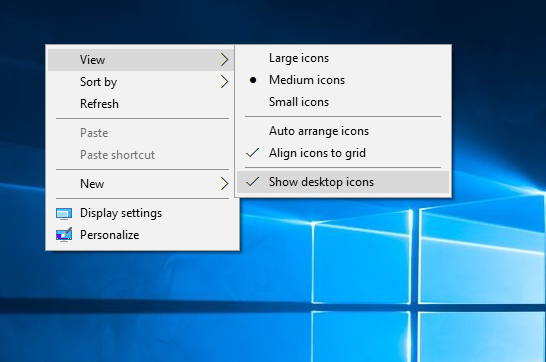
- Trong menu ngữ cảnh, bỏ chọn mục sau: View - Show Desktop Icons.
Thao tác này sẽ ẩn tất cả các biểu tượng Desktop cùng một lúc.
![]() Bạn có thể xem lại chúng bất kỳ lúc nào bằng cách thực hiện thao tác tương tự.
Bạn có thể xem lại chúng bất kỳ lúc nào bằng cách thực hiện thao tác tương tự.
Đây là một ý tưởng khác nếu bạn sử dụng Start Menu như Vỏ cổ điển . Bạn có thể ẩn các mục trên Màn hình nền và thêm thư mục Màn hình nền (% userprofile% Desktop) vào Menu Khởi động Classic Shell ở cột bên phải hoặc cột bên trái. Sau đó, bạn có thể truy cập các mục Desktop từ Start Menu trong khi giữ cho hình nền của bạn luôn sạch đẹp và thời gian đăng nhập của bạn nhanh chóng. Nếu bạn là người dùng Windows lâu năm, bạn có thể nhớ rằng Windows 95 có một quyền năng gọi là Deskmenu, nó đã làm điều tương tự bằng cách cho phép bạn truy cập các mục Desktop thông qua một biểu tượng trong vùng thông báo (khay hệ thống).
Hãy cho chúng tôi biết nếu mẹo này giúp bạn hay không thông qua các bình luận.









